Шаблони коверте за штампање на штампачу
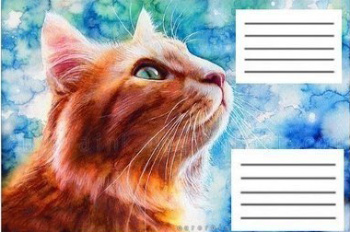 Иако се већина кореспонденције сада одвија у електронском формату, и даље је потребно послати честитку поштом, као и честитати колеги годишњицу. За ове случајеве, или морате да имате неколико коверата на залихама, или вежбате апликацију и пресавијате их са папира. И онда их такође украсите. Иако је такав „лажни“ направљен са душом, не изгледа увек уредно и прикладно. Много је лакше направити шаблон коверте на рачунару у програму Ворд и одштампати га на штампачу у боји. Остаје само да пресавијете бланко дуж линија и залепите га. На исти начин можете да штампате поштанске коверте и да не губите време и новац у пошти.
Иако се већина кореспонденције сада одвија у електронском формату, и даље је потребно послати честитку поштом, као и честитати колеги годишњицу. За ове случајеве, или морате да имате неколико коверата на залихама, или вежбате апликацију и пресавијате их са папира. И онда их такође украсите. Иако је такав „лажни“ направљен са душом, не изгледа увек уредно и прикладно. Много је лакше направити шаблон коверте на рачунару у програму Ворд и одштампати га на штампачу у боји. Остаје само да пресавијете бланко дуж линија и залепите га. На исти начин можете да штампате поштанске коверте и да не губите време и новац у пошти.
Садржај чланка
Шаблони коверти за штампање: шта су то?
Користећи шаблон, можете направити коверте за све прилике. Можете сами креирати празнине директно у програму, у наставку ћемо описати како то учинити. И такође користите онлајн ресурсе. Неки сајтови нуде готове шаблоне, потребно је само да их преузмете и одштампате.
Референца! Иначе, велике компаније које воде активну пословну кореспонденцију користе коверте и распореде сопствене израде, а не купују их у пошти. Секретар их одштампа и залепи заједно, можете додати и логотип компаније за солидност.
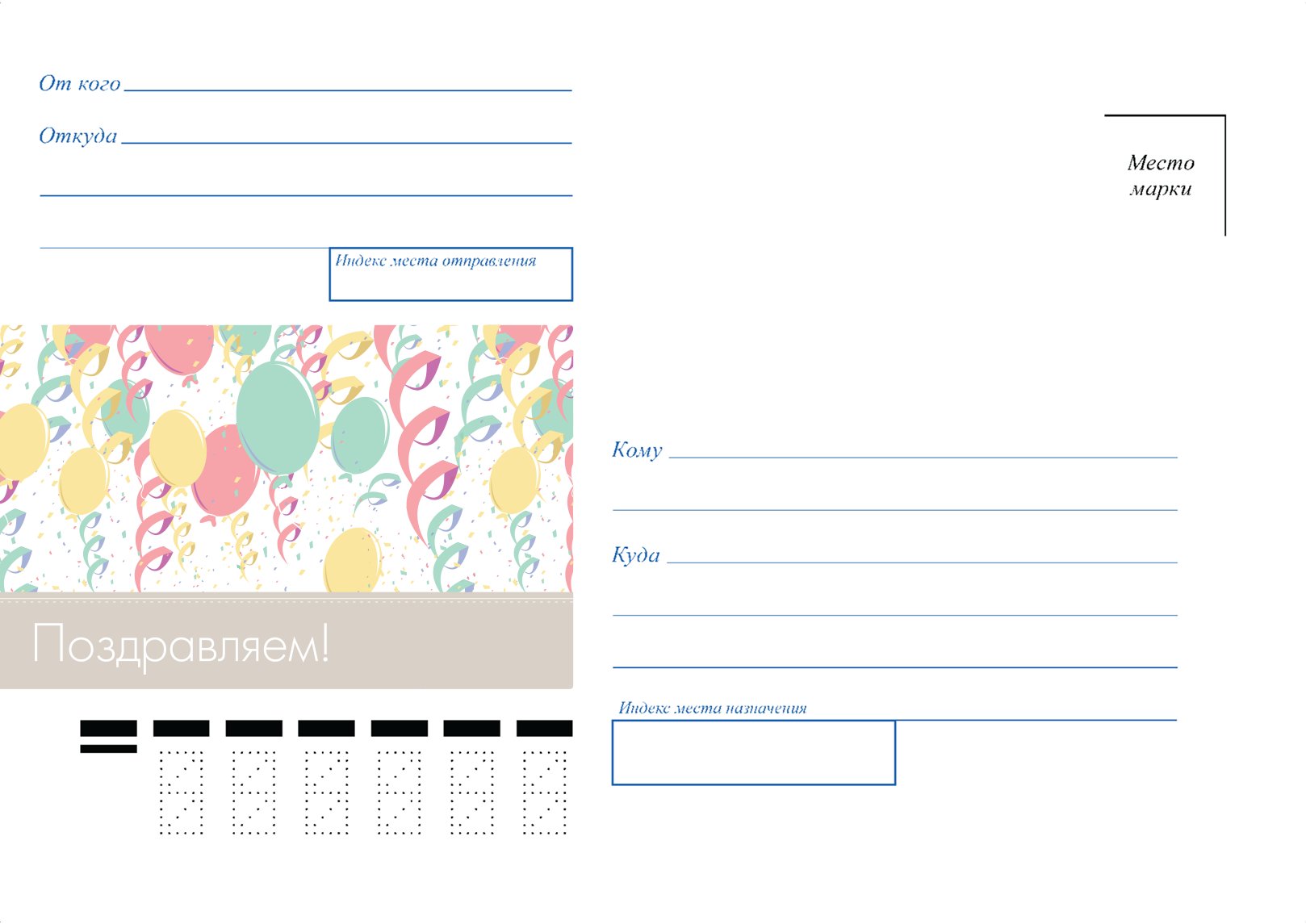
Опције шаблона:
- Коверте за новац - Ово је уска, дугуљаста верзија, потребна само за постављање рачуна. Није погодан за отпрему јер... садржи само слику или неколико поздравних речи, нема колоне за писање адресе. Такође, најчешће се коверте за новац пресавијају и не лепе. За штампање је боље изабрати дебели папир, а ако је са једне стране сјајан, онда се коверта неће разликовати од купљене у продавници.
- Винтаге и цветни узорци – такви празнини се могу користити за честитке и честитке за било који празник, разликују се само по дизајну. На њима можете одштампати примаоца и послати писмо у тако прилагођеној коверти.
- Шаблон за венчање – Овако направљене опције су намењене само за честитке или убацивање новчаница на свадбу. Рубови могу бити изрезбарени, а слика на предњој страни може подржати тему празника.
- Шаблон за пословну кореспонденцију – ове опције су намењене само за слање писама на њима је исписан прималац и уметнут лого компаније; Такође је потребно узети у обзир да ће пошта по потреби захтевати маркице, тако да треба оставити места за њих.
- Шаблон коверте за мале предмете – празнине вам омогућавају да напишете на предњој страни шта се тачно налази унутра и то олакшава организовање складиштења. Опције складиштења се штампају од дебљег папира и нешто су веће величине од стандардних.

Величине поштанских коверата
Приликом израде шаблона поштанске коверте коју желите да пошаљете поштом, потребно је да водите рачуна да поред поштанских марака, пошта прихвата само одређену величину.
Регулисане величине поштом: Ц0, Ц1, Ц2, Ц3, Ц4, Ц5, Ц6, Ц7, Ц8, Ц9, Ц10, ДЛ.
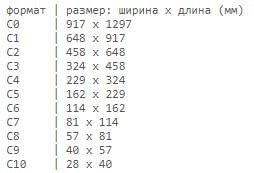
Како штампати коверту на штампачу: корак по корак
Да бисте одштампали коверту, потребно је да направите шаблон. Након што сте то урадили једном, мораћете да пронађете шаблон у документима и једноставно кликнете на штампање, ако је потребно можете променити податке примаоца. Пошто је главна потешкоћа креирање коверте за преписку пословне поште, анализираћемо креирање корак по корак користећи овај пример.
Корак 1. Креирање параметара шаблона. Отворите програм Ворд. У горњем менију пронађите картицу „Маилоутс“ и кликните на њу. Затим кликните на картицу „Креирај“ и изаберите дугме „Коверте“. Затим ће се отворити нови прозор где треба да попуните параметре које ваша компанија има. Да бисте их сазнали, једноставно измерите претходну копију лењиром. У прозору кликните на дугме „Опције“, отвара се нова картица, овде морате да изаберете жељени формат. Овде можете да уредите место где је адреса уписана: промените фонт или величину.
Корак 2. Подешавање опција штампања. У истом прозору идите на другу картицу „Подешавања штампања“ и подесите позицију штампања на папиру. Затим кликните на дугме „ОК“.
Корак 3. Попуните повратну адресу. У горњем менију отворите картицу „Датотека“, затим потражите команду „Опције“, кликните на њу. Требало би да се отвори нови прозор. Овде налазимо команду „Напредно“, спустимо се мало удесно до самог дна и упишемо је у поље за повратну адресу. Кликните на дугме „ОК“. Сва адреса је сачувана и аутоматски ће бити уметнута у сваки шаблон.
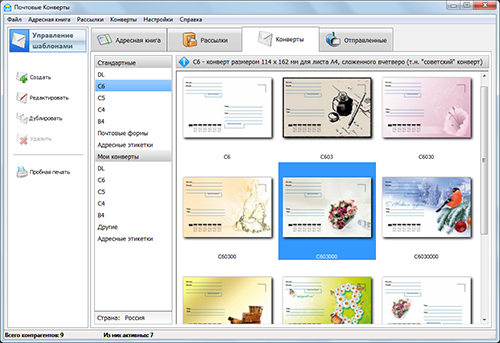
Корак 4. Уређивање повратне адресе. Враћамо се на прозор са „Ковертама“. Сада можете видети промене овде: појавио се прозор са повратном адресом. На дну кликнемо на дугме „Додај“, али можете уредити фонт или поравнати маргине.
Корак 5. Додајте адресу примаоца.У истој картици постављамо нову адресу, ово је место на које желите да пошаљете писмо. Можете да кликнете на дугме „Преглед“ да бисте се уверили да коначни резултат испуњава захтеве. Такође у овој фази, ако је потребно, адресе се могу уређивати ручно. Сада је шаблон спреман и може се послати на штампање.
Корак 6. Чување шаблона. Пре затварања програма, морате сачувати документ. Да бисте то урадили, кликните на дугме „Сачувај као“ и изаберите „Сачувај као шаблон“ као документ и кликните на „Сачувај“. Важно је да обришете адресу примаоца пре него што је сачувате, много је лакше одштампати нову када је отворите него променити сачувани документ.
Обављеним само неколико корака, добићете прелепу коверту коју се нећете стидети да пошаљете свом пословном партнеру. Користећи овај принцип, можете направити и шаблон за одмор. Само поред тога на њега можете поставити слику која одговара прилици. Али најчешће се за штампање поздравних коверти користе шаблони са Интернета.





